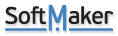In wieweit ist es möglich, die Farben insbesondere in Textmaker anzupassen?
Ich würde beispielsweise im Darkmode gerne den Kontrast von Vordergrund und Hintergrund so einstellen, dass er für mich besser wahrnehmbar ist. Optimal ließen sich dazu die Farben für Text, Hintergrund, Rechtschreibfehler, Grammatikfehler und Markierung konfigurieren.
Alternativ könnte ich auch damit leben - vielleicht wäre das eh der bessere Weg -, wenn der Textmaker (gerne auch Planmaker) die Modi für „hohen Kontrast“ unterstützt, die auf Windows-Systemen angeboten werden. Derzeit ist das leider nicht der Fall.
Viele Grüße
harfenstock
Farben anpassen?
Re: Farben anpassen?
Vieles davon kann man in den Einstellungen ändern:
Hintergrund:
Einstellungen > Aussehen > Hintergrundfarbe des Programms
Rechtschreibfehler, Grammatikfehler
Einstellungen > Sprache > Rechtschreibprüfung, Farbe: bzw. Grammatikprüfung, Farbe:
Dokumentenhintergrund (wahlweise hell oder dunkel)
Ribbonbefehl in der Schnellzugriffsleiste: Dunkles Dokument
oder
Hamburger-Menü (bzw. Klassisches Menü) > Ansicht > Dunkles Dokument
Die Textfarbe ist im hellen Dokumentenhintergrund die echte Farbe, die für den Text gewählt ist (WYSIWYG).
Im dunklen Dokumentenhintergrund sind schwarze/weiße/graue Textfarben invertiert, während andere Textfarben so dargestellt werden, wie gewählt (was ich ziemlich verwirrend finde).
Markierung - ganz spannende Geschichte
Die Farben sind offenbar fest in das jeweilige Ribbon-Design implementiert.
Deshalb habe ich auch das hellgraue Ribbon-Design gewählt, weil mir die Markierung (rosa) im farbigen Design zu blass und undeutlich ist. Im Dunklen Design, helles Dokument ist die Markierung auch ziemlich blass (helles Strohbraun), dagegen bei dunklem Dokumentenhintergrund deutlich (schwarz auf hellgrau).
Das hatten wir hier schonmal diskutiert.
Ich würde es auch sehr begrüßen, wenn man die Markierung (Vorder-/Hintergrund) selbst definieren könnte.
Cheers
Joe(achim)
Hintergrund:
Einstellungen > Aussehen > Hintergrundfarbe des Programms
Rechtschreibfehler, Grammatikfehler
Einstellungen > Sprache > Rechtschreibprüfung, Farbe: bzw. Grammatikprüfung, Farbe:
Dokumentenhintergrund (wahlweise hell oder dunkel)
Ribbonbefehl in der Schnellzugriffsleiste: Dunkles Dokument
oder
Hamburger-Menü (bzw. Klassisches Menü) > Ansicht > Dunkles Dokument
Die Textfarbe ist im hellen Dokumentenhintergrund die echte Farbe, die für den Text gewählt ist (WYSIWYG).
Im dunklen Dokumentenhintergrund sind schwarze/weiße/graue Textfarben invertiert, während andere Textfarben so dargestellt werden, wie gewählt (was ich ziemlich verwirrend finde).
Markierung - ganz spannende Geschichte
Die Farben sind offenbar fest in das jeweilige Ribbon-Design implementiert.
Deshalb habe ich auch das hellgraue Ribbon-Design gewählt, weil mir die Markierung (rosa) im farbigen Design zu blass und undeutlich ist. Im Dunklen Design, helles Dokument ist die Markierung auch ziemlich blass (helles Strohbraun), dagegen bei dunklem Dokumentenhintergrund deutlich (schwarz auf hellgrau).
Das hatten wir hier schonmal diskutiert.
Ich würde es auch sehr begrüßen, wenn man die Markierung (Vorder-/Hintergrund) selbst definieren könnte.
Cheers
Joe(achim)
-
harfenstock
- Beiträge: 18
- Registriert: 30.06.2020 18:01:56
Re: Farben anpassen?
Soweit nachvollziehbar. Aber letztendlich wäre ein wenig Feinabstimmung durch uns User*innen doch zweckdienlich.
So habe ich bisher nicht heraus, wie man im Darkmode den Dokumentenhintergrund von "gau" auf sagen wir mal "dunkel sonstwas" ändert.
Die Farbeinstellungen für Grammatik, Rechtschreib-Korrektur sind ja dann für light- und dark-Mode die gleichen, zumindest ungünstig.
Ganz hässlich finde ich es dann beim Standardwert für "Änderungen verfolgen". Dort wird schwarz angestrichen. Kein Problem im hellen Modus. Schwarz auf grau aber eher ungünstig.
Letztendlich würde ich mir doch so eine Art Theming wünschen. Ich bin jetzt erstmal zurück im light-Modus und invertiere ggf. über das Betriebssystem. Ist zuverlässiger.
VG, harfenstock
So habe ich bisher nicht heraus, wie man im Darkmode den Dokumentenhintergrund von "gau" auf sagen wir mal "dunkel sonstwas" ändert.
Die Farbeinstellungen für Grammatik, Rechtschreib-Korrektur sind ja dann für light- und dark-Mode die gleichen, zumindest ungünstig.
Ganz hässlich finde ich es dann beim Standardwert für "Änderungen verfolgen". Dort wird schwarz angestrichen. Kein Problem im hellen Modus. Schwarz auf grau aber eher ungünstig.
Letztendlich würde ich mir doch so eine Art Theming wünschen. Ich bin jetzt erstmal zurück im light-Modus und invertiere ggf. über das Betriebssystem. Ist zuverlässiger.
VG, harfenstock
Re: Farben anpassen?
Bitte klicken Sie im Schnellzugriff auf "Dunkler Dokumentenmodus umschalten", wie in der Abbildung unten gezeigt.harfenstock hat geschrieben: ↑08.12.2023 00:06:15 So habe ich bisher nicht heraus, wie man im Darkmode den Dokumentenhintergrund von "gau" auf sagen wir mal "dunkel sonstwas" ändert.
Um die Farbeinstellungen für die Grammatik- und Rechtschreibkorrektur zu ändern, klicken Sie bitte auf den Ribbon-Befehl Datei | Einstellungen | Registerkarte Sprache, dort können Sie die beiden Farben nach Wunsch ändern.harfenstock hat geschrieben: ↑08.12.2023 00:06:15 Die Farbeinstellungen für Grammatik, Rechtschreib-Korrektur sind ja dann für light- und dark-Mode die gleichen, zumindest ungünstig.
Sie können die Farben von "Änderungen verfolgen" ändern, indem Sie auf den Ribbon-Befehl Datei | Eigenschaften | Registerkarte Überprüfen klicken, dort finden Sie alle Einstellungen unter Änderungen.harfenstock hat geschrieben: ↑08.12.2023 00:06:15 Ganz hässlich finde ich es dann beim Standardwert für "Änderungen verfolgen". Dort wird schwarz angestrichen. Kein Problem im hellen Modus. Schwarz auf grau aber eher ungünstig.